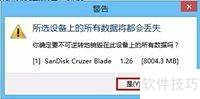U盘中毒后,通过低格可恢复出厂状态,但很多人苦于不知选择何种低格工具,相关教程也较为稀缺。本文介绍使用HDD工具对U盘进行低格的方法,操作前需准备老毛桃U盘启动盘,并设置电脑从U盘启动,以便顺利进入操作环境,希望能为遇到类似问题的用户带来实用帮助。
1、 将老毛桃装机版(菌捕UEFI版)U盘插入主机后置USB接口,按下电源键启动,待出现启动画面时迅速按下快捷键进入老毛桃主菜单。随后用方向键将光标移至运行老毛桃Win8PE防蓝屏版(新电脑)选项,按下回车键确认进入系统,操作过程所示。

2、 进入Win8PE系统后,点击桌面Windows图标,依次选择分区工具中的硬盘低格工具启动程序,操作界面所示。

3、 弹出许可协议后,点击同意按钮即可。
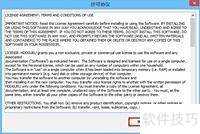
4、 在磁盘列表中选择设备,点击U盘并继续操作,具体所示。

5、 选择U盘后,进入低级格式化选项,在已备份重要数据的前提下,勾选执行快速擦除(仅删除分区和MBR),随后点击格式化这个设备按钮,操作步骤所示。

6、 点击警告框中的是按钮,U盘将开始低格操作,所示。